Composants de la fenêtre Arbortext Editor
Par défaut, la fenêtre Arbortext Editor est divisée en deux volets. Le volet Plan de document affiche le plan du document et le volet Affichage d'édition présente le contenu intégral du document. La barre de fractionnement sépare le volet Plan de document du volet Affichage d'édition. Vous pouvez ajuster cette barre de façon à modifier la taille des volets.
La figure ci-après illustre les principaux composants de la fenêtre Arbortext Editor.
Menus et barres d'outils
Les menus et les barres d'outils comportent un ensemble standard de commandes. Pour obtenir une description détaillée des menus, des barres d'outils et de leurs fonctions, consultez les rubriques de l'aide en ligne accessibles par le biais des options de menu > .
Affichage d'édition
L'affichage d'édition présente votre document et son contenu, ainsi que les balises qui contrôlent la structure du document. Vous pouvez modifier l'affichage de ces balises à l'aide du menu Affichage. Les options disponibles vous permettent de contrôler la quantité de la structure de balisage visible à mesure que vous ajoutez du contenu et de nouvelles balises à votre document. Les exemples ci-après proviennent du type de document Arbortext XML DocBook (l'aspect des balises peut différer dans vos documents) :
• Balises complètes : affiche le nom et l'icône des balises.

• Aucune balise : Masque l'affichage des balises.
Si vous avez l'habitude de travailler dans un environnement dans lequel les balises sont visibles (dans des documents HTML, par exemple), vous pouvez afficher les balises dans Arbortext Editor.
Plan de document
Le plan de document vous permet de naviguer facilement dans un plan graphique de la structure du document. Vous pouvez également réduire des parties entières du document et les déplacer dans le plan de document. Les volets Plan de document et Affichage d'édition sont totalement interactifs, de sorte que les modifications apportées dans un volet sont immédiatement répercutées dans l'autre.
La figure ci-après illustre les composants du volet Plan de document.
Le plan de document contient les composants suivants :
• Icône de balise
Elément

: identifie une balise dans votre document. Le contenu associé à la balise est affiché avec l'icône.
• Icônes Développer et Réduire
Réduire

: vous permet de réduire le contenu des balises dans le document.
Développer

: vous permet de développer le contenu des balises dans le document.
• Icônes Modifier les attributs
Modifier les attributs plus

: s'affiche lorsque les attributs associés à un élément comportent des valeurs non ouvertes dans le plan. Cliquez sur cette icône pour voir le nom des attributs et modifier leurs valeurs.
Modifier les attributs moins

: s'affiche lorsque les attributs associés à un élément comportent des valeurs ouvertes dans le plan. Cliquez sur cette icône pour fermer l'affichage des valeurs des attributs.
• Icône graphique
Graphique

: identifie un graphique dans votre document. Le graphique lui-même n'apparaît pas dans le plan de document. En revanche, si vous cliquez sur l'icône Modifier les attributs associée au graphique, vous obtenez des informations sur celui-ci. Le graphique apparaît dans l'affichage d'édition.
• Icône Tableau
Tableau

: identifie un tableau dans votre document. Le plan de document contient le balisage utilisé dans un tableau mais n'affiche pas ce tableau sous forme de lignes et de colonnes. La représentation graphique du tableau apparaît dans l'affichage d'édition.
Barre d'état
La barre d'état, située en bas à gauche de l'écran, affiche les info-bulles et les autres messages associés à l'interface et au fonctionnement de Arbortext Editor.
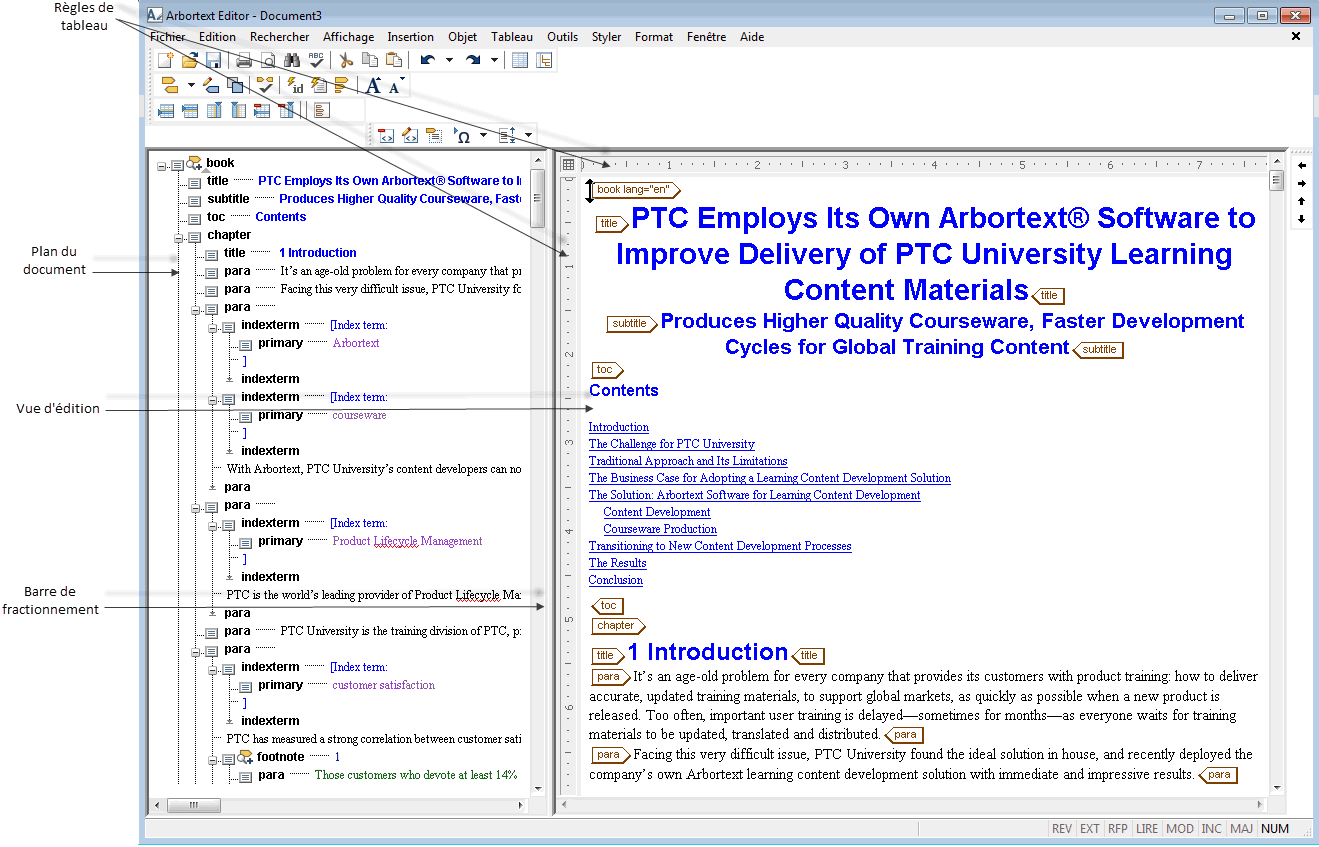
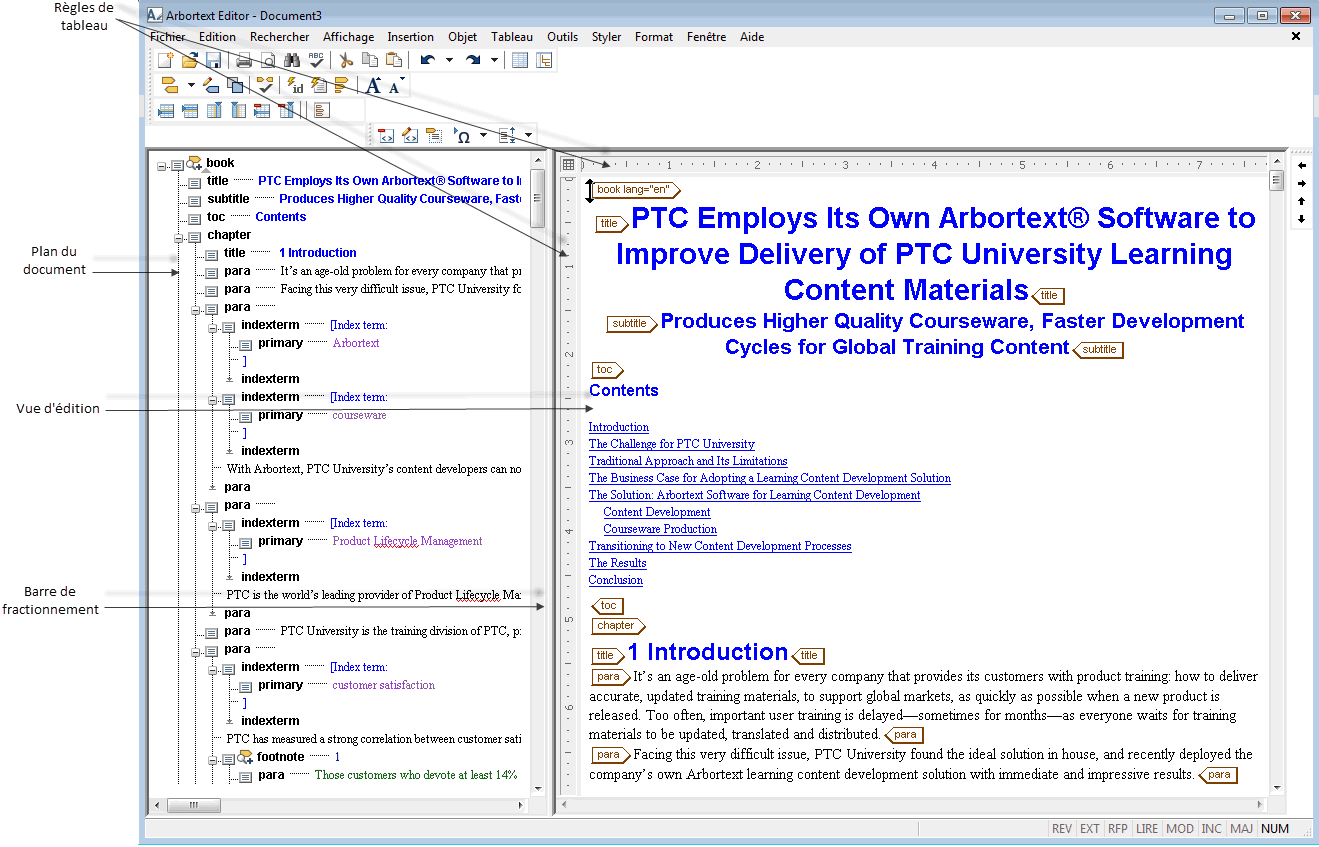

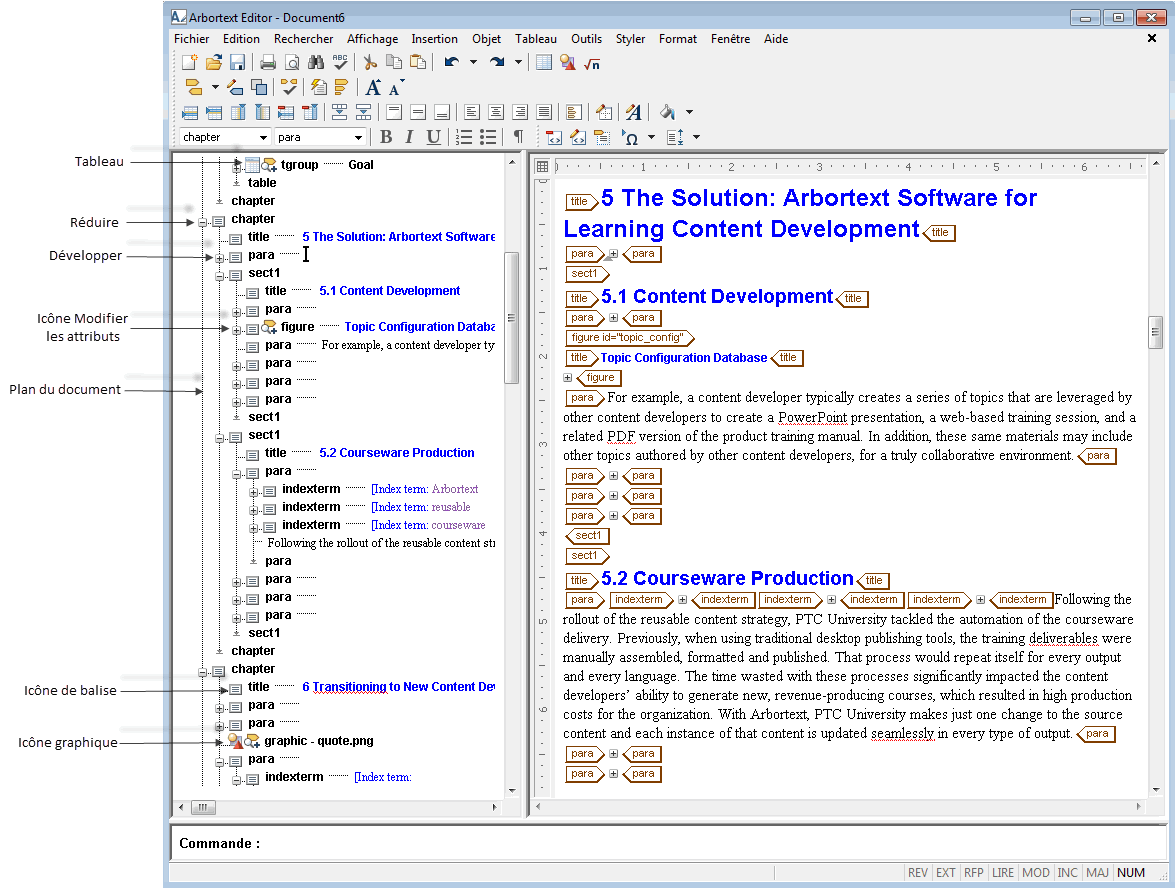
 : identifie une balise dans votre document. Le contenu associé à la balise est affiché avec l'icône.
: identifie une balise dans votre document. Le contenu associé à la balise est affiché avec l'icône. : vous permet de réduire le contenu des balises dans le document.
: vous permet de réduire le contenu des balises dans le document. : vous permet de développer le contenu des balises dans le document.
: vous permet de développer le contenu des balises dans le document. : s'affiche lorsque les attributs associés à un élément comportent des valeurs non ouvertes dans le plan. Cliquez sur cette icône pour voir le nom des attributs et modifier leurs valeurs.
: s'affiche lorsque les attributs associés à un élément comportent des valeurs non ouvertes dans le plan. Cliquez sur cette icône pour voir le nom des attributs et modifier leurs valeurs. : s'affiche lorsque les attributs associés à un élément comportent des valeurs ouvertes dans le plan. Cliquez sur cette icône pour fermer l'affichage des valeurs des attributs.
: s'affiche lorsque les attributs associés à un élément comportent des valeurs ouvertes dans le plan. Cliquez sur cette icône pour fermer l'affichage des valeurs des attributs. : identifie un graphique dans votre document. Le graphique lui-même n'apparaît pas dans le plan de document. En revanche, si vous cliquez sur l'icône Modifier les attributs associée au graphique, vous obtenez des informations sur celui-ci. Le graphique apparaît dans l'affichage d'édition.
: identifie un graphique dans votre document. Le graphique lui-même n'apparaît pas dans le plan de document. En revanche, si vous cliquez sur l'icône Modifier les attributs associée au graphique, vous obtenez des informations sur celui-ci. Le graphique apparaît dans l'affichage d'édition. : identifie un tableau dans votre document. Le plan de document contient le balisage utilisé dans un tableau mais n'affiche pas ce tableau sous forme de lignes et de colonnes. La représentation graphique du tableau apparaît dans l'affichage d'édition.
: identifie un tableau dans votre document. Le plan de document contient le balisage utilisé dans un tableau mais n'affiche pas ce tableau sous forme de lignes et de colonnes. La représentation graphique du tableau apparaît dans l'affichage d'édition.